Kom igång med Bredband via mobilnätet
Här kan du välja att antingen följa en installationsvideo eller gå vidare i stegen för att läsa guiderna manuellt.
Installationsvideo för Bredband via mobilnätet
Klicka på Play för att se installationsvideon. Välj därefter ett av de tre valen.
På steg 2-4 finner du en kom igång-guide för inomhusrouter ZTE MC888 Pro.
Från steg 5 kan du läsa hur du kommer igång med din yttre 5G-antenn med wifi-router.
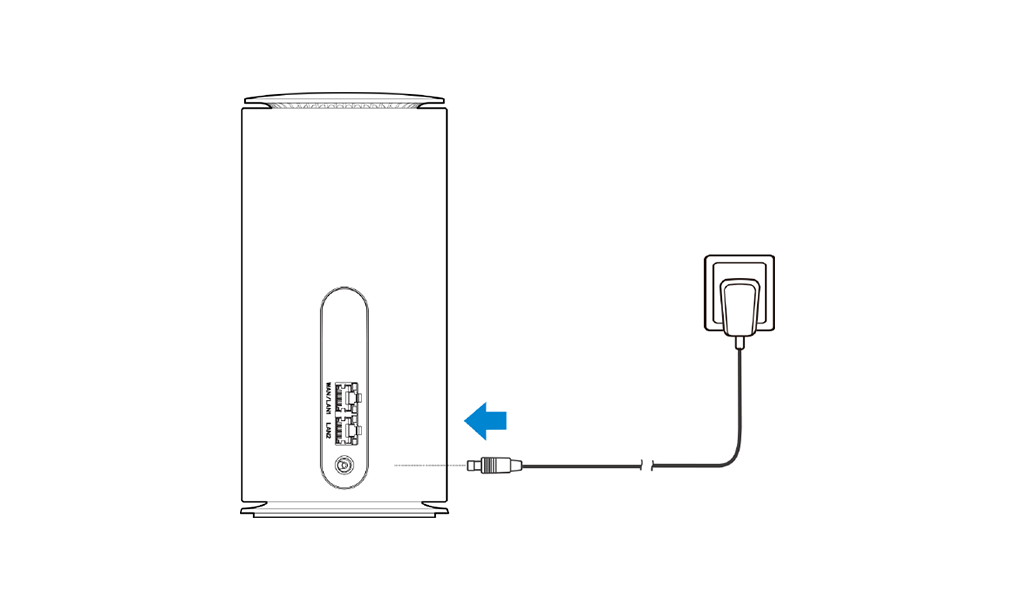
Kom igång med din inomhusrouter ZTE MC888 Pro
Börja med att ansluta nätadaptern till enheten. Enheten slås på och ansluts automatiskt till internet.

Anslut din inomhusrouter ZTE MC888 Pro till internet
Wifi: Ange WLAN SSID och WLAN-nyckeln (lösenord) på etiketten, anslut till wifi-nätverket med din mobila enhet och anslut sedan till internet.
NFC: Enheten stöder NFC-funktionen. När du sammanför din telefon, som stödjer NFC, och enheten ska du följa instruktionerna på din telefon för att ansluta till wifi-nätverket. Det gör du utan att ange lösenordet och sedan ansluta till internet.
Denna funktion stöds endast på Android-telefoner. Avståndet mellan din telefon och enheten ska vara mindre än fem centimeter.
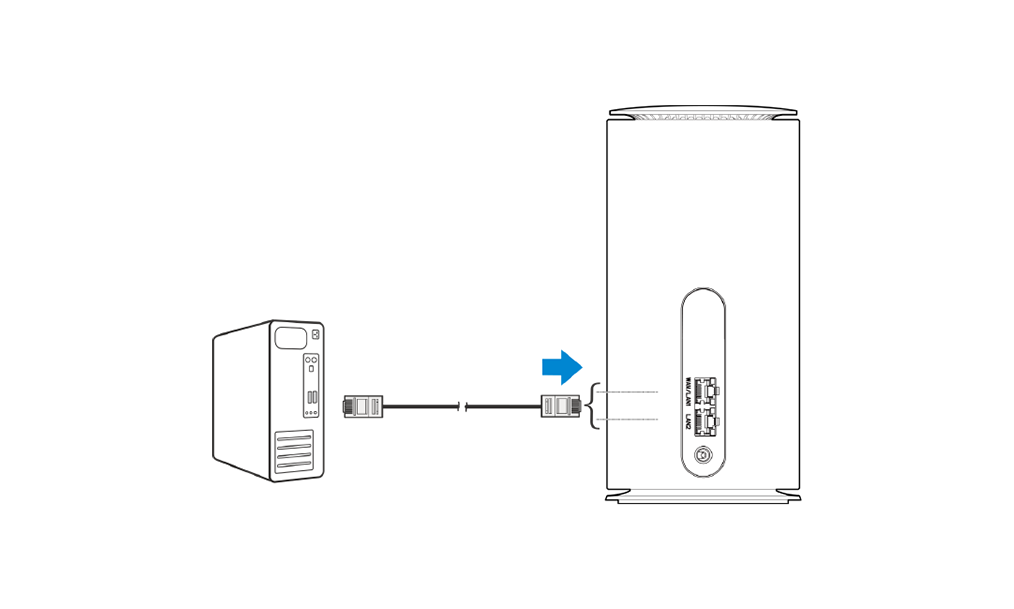
Anslut inomhusrouter ZTE MC888 Pro med nätverkskabel
Nätverkskabel: Anslut till datorn via WAN/LAN1- eller LAN2-porten och anslut sedan till internet.

Innehåll i lådan för din yttre 5G-antenn med wifi-router
Innan du börjar installera Bredband via mobilnätet med yttre 5G-antenn och wifi-router, kolla så att allt är med i lådan.
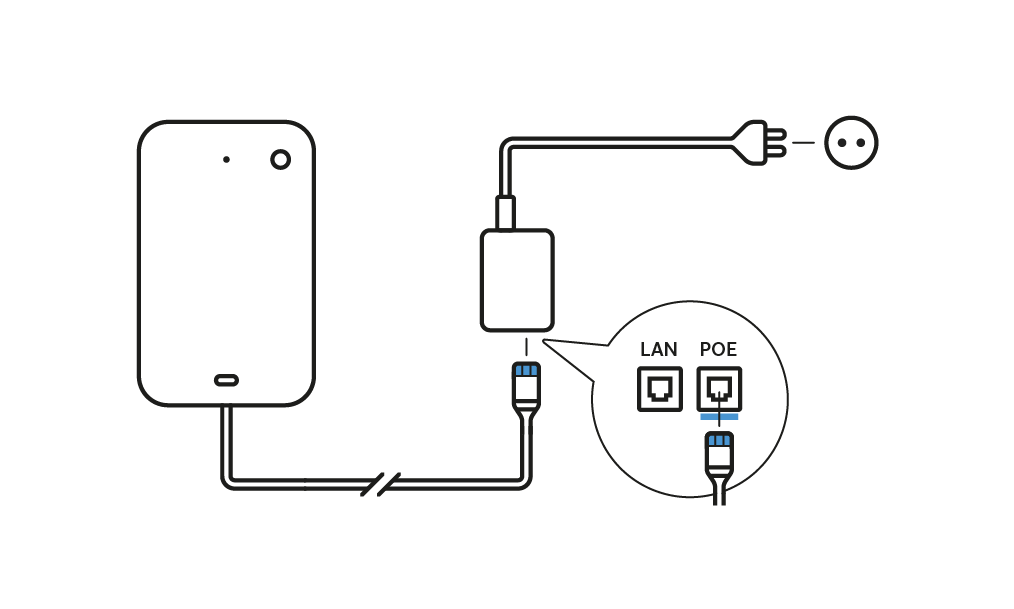
Anslut nätverkskabeln
Nu är det dags att koppla in nätverkskabeln i PoEn och antennen. Därefter kopplar du in kontakten i ett eluttag.

Låt antennen starta
När du startar upp antennen kommer den gröna LED-lampan att blinka. När det är klart, kommer lampan att bli röd, gul eller grön beroende på anslutningskvalitén.
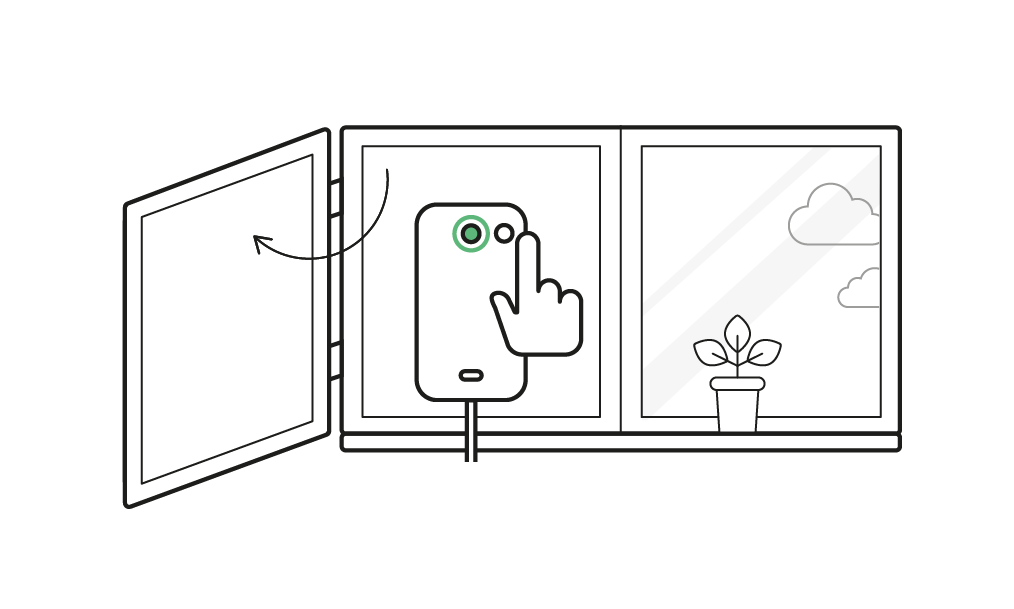
Hitta placering utomhus
Se till att du får en bra bredbandsprestanda genom att öppna fönstret och håll enheten i fönsteröppningen med Nokia-logotypen vänd utåt. Klicka på test-knappen på enheten. Försök att vara stilla och vänta på ett fast grönt sken.
Tips! Tänk på att inte placera enheten på ett fönster som är ovanför ett område där människor går förbi.
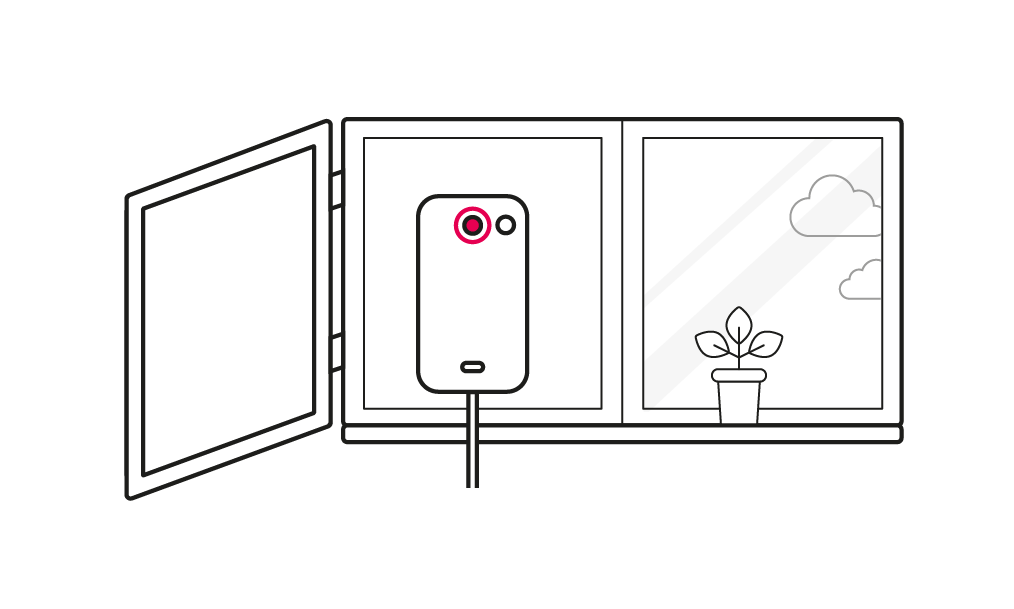
Flytta antennen om det behövs
Om lampan lyser eller blinkar rött är anslutningen svag och du behöver hitta en bättre placering för antennen. Kolla om du kan placera den vid eller på ett annat fönster. Om du behöver ytterligare hjälp, använd Nokia Wireless-app.
För installation utomhus se steg 7–9.
För installation inomhus se från steg 10.
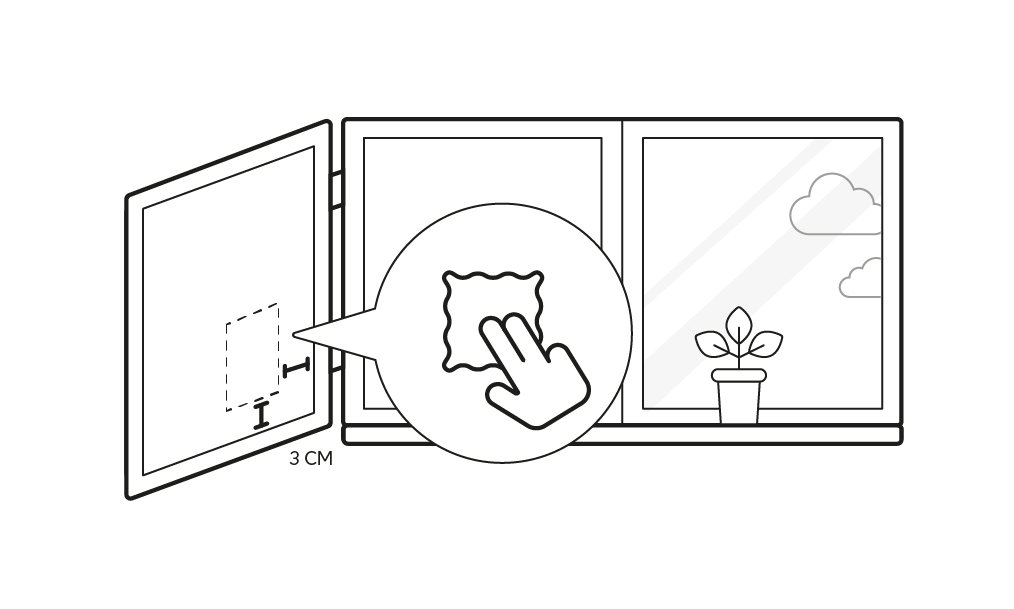
Installation utomhus: Fäst antennen på fönstret
Förbered fönstret utvändigt genom att använda medföljande torkdukar för att rengöra ytan. Om du har ett fönster med gångjärn, se till att fästa antennen på den sidan av fönstret. OBS! Om du föredrar att montera din antenn på väggen, se steg 9 och 10.
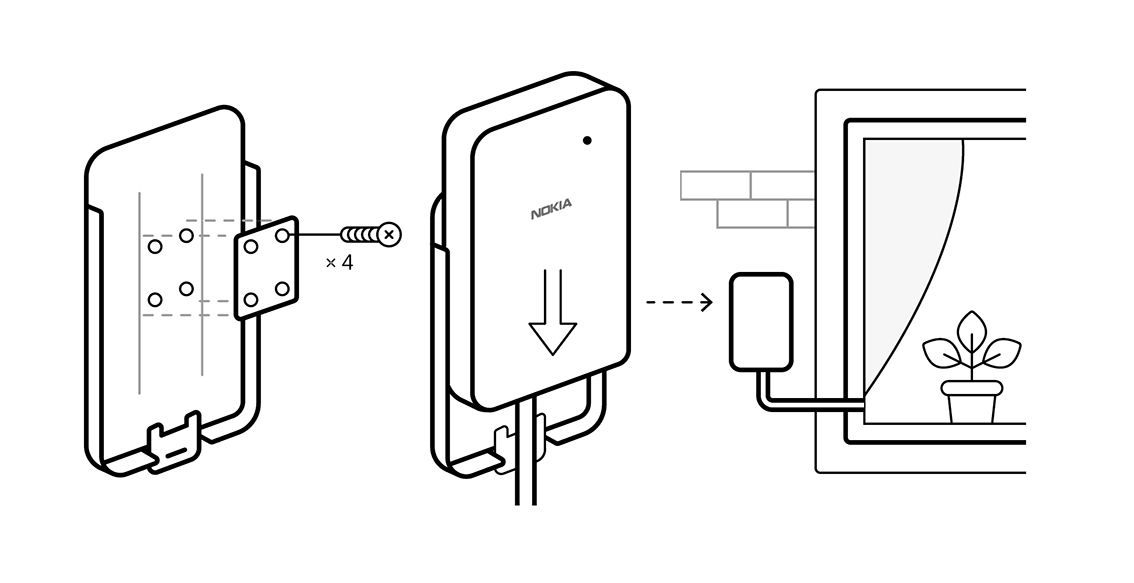
Installation utomhus: Fäst antennen på yttervägg
Börja med att se till att du får och kan borra hål i väggen. Därefter kan du borra fyra hål i väggen eller fönsterfodret. Du kan använda hylsfästeadaptern som mall för hålen. Sätt sen i tillhörande pluggar i hålen.
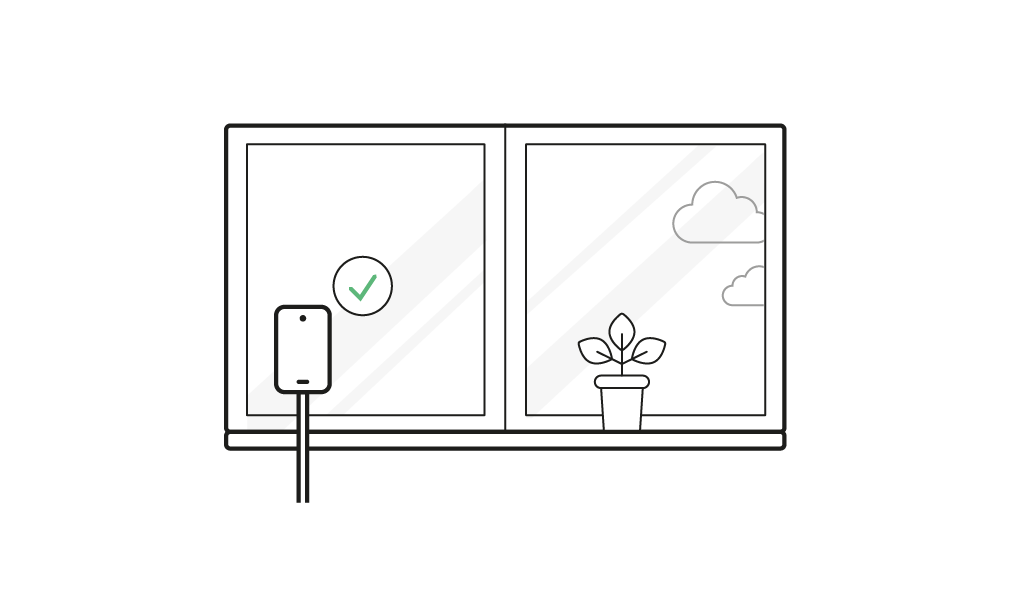
Installation inomhus: Placera antennen nära ett fönster
För att få den bästa upplevelsen av ditt bredband bör du fästa antennen utomhus. Om du placerar antennen inomhus så kommer hastigheten att sänkas avsevärt. Om du placerar antennen inomhus, se till att det är nära ett fönster och att Nokia-logotypen är vänd utåt.
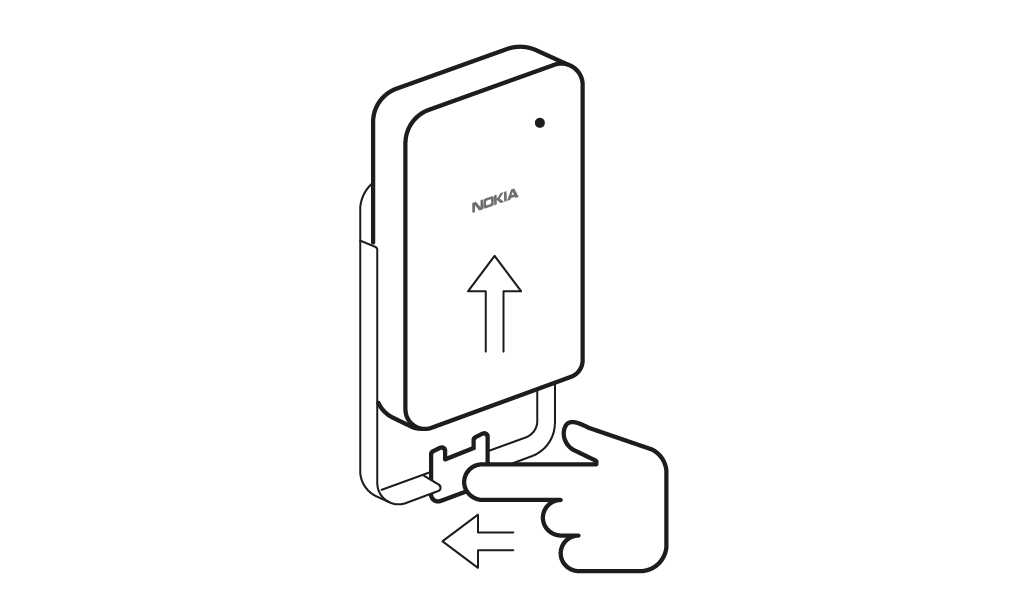
Omplacering av antenn
Kom ihåg att om du behöver flytta eller ta bort enheten så kommer limmet att försvagas. Följ stegen nedanför:
Ta bort antennen från fästet: Tryck fliken mot fönstret och dra ut 5G-mottagaren ur fästet.
Ta bort fästet från fönstret: Ta ett stadigt grepp om fästet i ena hörnet och dra av det långsamt. Var försiktig så att du inte skadar fönstret.
Placera om fästet: Du kan nu flytta antennen till en ny plats.
...